Dans le cas où vous en avez assez de la monotonie de votre Motorola P50 et que vous souhaitez mettre des paillettes dans votre vie, le fond d’écran animé est une option attrayante. Vous avez sans doute entendu parler récemment de ce genre de fond d’écran, mais ils existent en réalité depuis plusieurs années. Seulement, peu de personnes en profite alors qu’il existe à présent des fonds d’écran de très belle qualité.
Nous allons précisément, dans cet article, vous expliquer, dans cet article comment définir un fond d’écran animé sur votre Motorola P50? Pour cela, pour commencer, on va vous apprendre comment marche et quel est le but des fonds d’écran animé sur votre smartphone, et, pour conclure, les différentes techniques pour configurer un fond d’écran animé sur votre Motorola P50.
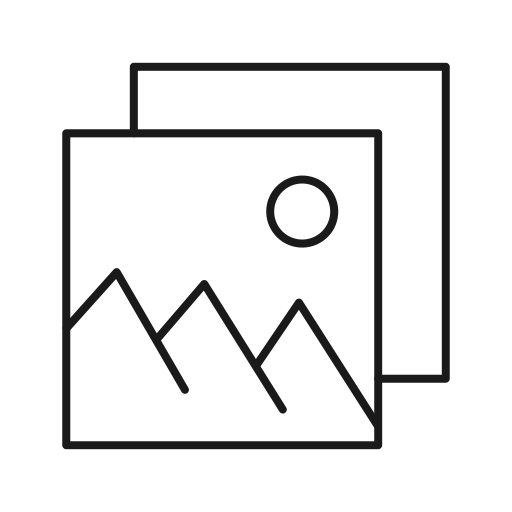
A quoi correspond un fond d’écran animé sur Motorola P50?
Un fond d’écran animé qu’est ce que c’est? Vous avez déjà probablement mis des photos de vos proches en image d’arrière plan sur votre Motorola P50, cependant vous n’avez peut être jamais entendu parler des fonds d’écran animé! Ce sont des images parfois en 3D qui vont intégrer une animation, vous aurez donc la capacité d’avoir un arrière plan dynamique. Il y en a des milliers, vous pourrez en trouver des gratuits ou des payants sur le web.
Assez sympathiques et vous permettant de personnaliser au maximum votre Motorola P50, ces fonds d’écrans peuvent être soit des GIF, soit des fonds d’écrans animés classiques. Vous aurez donc énormément de choix. Attention cependant, les fonds d’écran animés consomment beaucoup de batterie, n’hésitez donc pas à vérifier l’état de la batterie de votre Motorola P50.
Comment configurer un fond d’écran animé sur un Motorola P50?
On passe désormais à la partie pratique de ce guide, on va vous apprendre comment configurer un fond GIF animé sur votre Motorola P50. Plusieurs solutions vous pouvoir être appliquées, on vous les détaille toutes à vous de décider celle qui vous correspond le mieux ou est compatible avec votre version d’Android.
Définir un fond « Live Wallpaper » directement depuis l’accueil de son Motorola P50
Première solution que vous pouvez réaliser, vous pouvez modifier le fond d’écran de la page d’accueil de votre Motorola P50, sans vous rendre dans les paramètres, tout simplement depuis la page d’accueil de votre smartphone. Pour cela, rien de plus simple, suivez les indications qui suivent:
- Déverrouillez votre Motorola P50
- Laissez votre doigt appuyé sur une zone vide d’un de vos écrans d’accueil
- Cliquez sur le menu « Fond d’écran »
- Choisissez si vous souhaitez définir un fond d’écran animé pour l’accueil ou l’écran de verrouillage de votre Motorola P50
- Vous n’aurez plus qu’à choisir entre votre « Galerie » et les fonds d’écran déjà téléchargés celui que vous souhaitez, les fonds d’écran animés sont simplement reconnaissables, certains sont dénommés comme « Fond d’écran dynamique »
Choisir un fond d’écran animé sur son Motorola P50 via les paramètres
Si jamais vous ne parvenez pas à suivre la méthode par la page d’accueil de votre Motorola P50, ne vous inquiétez pas, vous pouvez réaliser exactement la même en passant par les réglages de votre smartphone. Pour cela, suivez les indications ci-dessous:
- Rendez vous dans les « Paramètres » de votre smartphone
- Appuyez sur le menu « Fond d’écran »
- Suivez la même technique que celle vue dans la partie précédente pour choisir le fond d’écran dynamique qui conviendra à votre Motorola P50
Les meilleures applications de fond d’écrans animés pour un Motorola P50
Si jamais jamais, le choix des fonds d’écran animés pré téléchargés sur votre Motorola P50 ne vous satisfait pas (il est souvent limité), il faut savoir qu’il existe des applications gratuites de catalogue de fonds d’écran, animés ou non, gratuits ou non, grâce auxquelles vous trouverez sans aucun doute votre bonheur. Plutôt que de chercher des fonds d’écran pas nécessairement adaptés à votre appareil sur le web on vous recommande vivement de passer par ces applis qui font le travail pour vous. Nous avons choisi de vous exposer la procédure avec l’application Muzei Live Wallpaper :
- Téléchargez et installez l’application sur votre Motorola P50
- Acceptez les demandes d’autorisation à votre stockage et vos photos
- Vous pouvez soit choisir le fond d’écran animé HD qui vous plait ou alors choisir d’avoir une rotation aléatoire de fond d’écran, ce sera à vous de définir la fréquence de changement. Une option que l’on trouve absolument pratique pour ne pas se laisser de son arrière plan
Il existe une grande quantité d’applications qui gèrent des fonds d’écran animés, toutefois, souvent une application correspond à un seul fond d’écran animé, ou à un thème bien précis, n’hésitez donc pas à chercher l’application qui vous correspond le plus.
Dans le cas où vous cherchez un maximum de tutos pour devenir le roi du Motorola P50, on vous invite à parcourir les autres tutos de la catégorie : Motorola P50.
